win10系统怎么设置自动扫描U盘?
来源:网络收集 点击: 时间:2024-02-29【导读】:
win10系统怎么设置自动扫描U盘?品牌型号:win10系统系统版本:电脑方法/步骤1/4分步阅读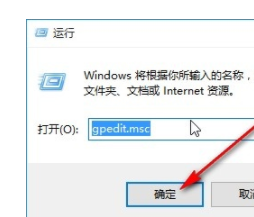 2/4
2/4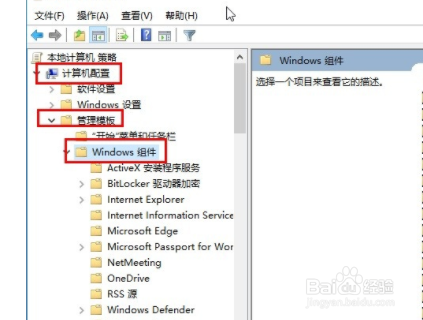 3/4
3/4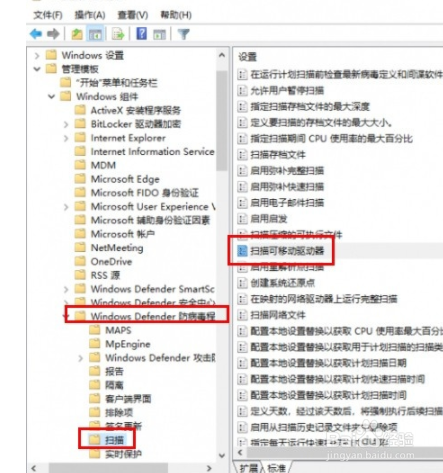 4/4
4/4 总结1/1
总结1/1
1.首先第一步我们需要打开系统的运行窗口,然后在其中输入gpedit.msc命令之后点击确定按钮,就会打开本地组策略编辑器界面了。
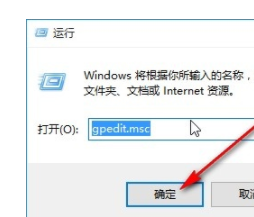 2/4
2/42.打开这个界面之后,在计算机配置下方点击打开管理模板,然后再点击打开Windows组件这个选项。
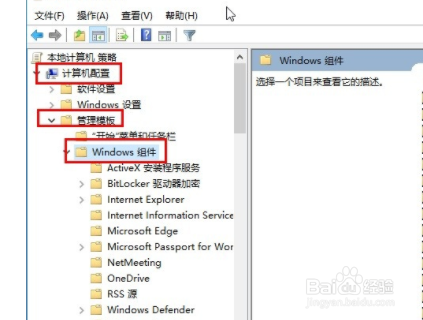 3/4
3/43.打开之后在Windows组件中找到Windows Defender防病毒程序这个选项,点击打开它,在它下方找到“扫描”这个选项,然后在右边找到“扫描可移动驱动器”这个选项并双击。
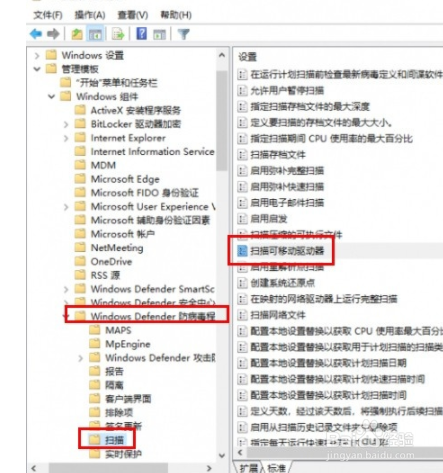 4/4
4/44.双击这个选项之后,进入到这个功能的属性设置界面,我们在界面中将配置设置为“已启用”这个选项,这样就可以成功设置自动扫描U盘了。
 总结1/1
总结1/11.首先第一步我们需要打开系统的运行窗口,然后在其中输入gpedit.msc命令之后点击确定按钮,就会打开本地组策略编辑器界面了。
2.打开这个界面之后,在计算机配置下方点击打开管理模板,然后再点击打开Windows组件这个选项。
3.打开之后在Windows组件中找到Windows Defender防病毒程序这个选项,点击打开它,在它下方找到“扫描”这个选项,然后在右边找到“扫描可移动驱动器”这个选项并双击。
4.双击这个选项之后,进入到这个功能的属性设置界面,我们在界面中将配置设置为“已启用”这个选项,这样就可以成功设置自动扫描U盘了。
注意事项对你有帮助的话,在左下角点个投票吧!
电脑软件手机版权声明:
1、本文系转载,版权归原作者所有,旨在传递信息,不代表看本站的观点和立场。
2、本站仅提供信息发布平台,不承担相关法律责任。
3、若侵犯您的版权或隐私,请联系本站管理员删除。
4、文章链接:http://www.1haoku.cn/art_172237.html
上一篇:支付宝怎么修复逾期记录?
下一篇:开机重装系统史上最简单的办法
 订阅
订阅